[Wireless Router] Como configurar o Router para usar o Pi-Hole?
Se deparar com anúncios de bloqueio que falhem durante a utilização de Pi-Hole, poderá tentar os seguintes passos:
Nota: Se o dispositivo estiver ligado ao router utilizando um cliente VPN, os anúncios não podem ser bloqueados.
Por favor, consulte Como configurar um servidor DNS num servidor VPN no router?
Antes de iniciar a configuração, por favor verifique a versão de firmware do seu router.
Se a versão do firmware do seu router >= 3.0.0.4.386.45898
Por favor, atribuir o IP do pi-hole na configuração DNS da WAN.
Passo1: Ligue o seu PC ao router ASUS via Wi-Fi ou cabo Ethernet.
Passo2: Abrir um web browser e navegar para o GUI da Web (https://router.asus.com/pt/).
Introduza o seu nome de utilizador e palavra-passe de início de sessão na página de início de sessão e depois clique em [Iniciar Ssessão].

Nota: Por favor, consulte [Wireless Router] Como aceder à GUI do router? para saber mais.
Passo3: Ir para [LAN] -> separador [DHCP Server].
Passo4: Definir Ligar ao Servidor DNS automaticamente como [Não].
Passo5: Introduza o endereço IP do dispositivo no servidor DNS e clique em [Aplicar] para guardar.

Se a versão do firmware do seu router >= 3.0.0.4.386.45898
Por favor, atribuir o IP do pi-hole na configuração DNS da WAN.
Passo1: Ligue o seu PC ao router ASUS via Wi-Fi ou cabo Ethernet.
Passo2: Abrir um web browser e navegar para o GUI da Web (https://router.asus.com/pt/).
Introduza o seu nome de utilizador e palavra-passe de início de sessão na página de início de sessão e depois clique em [Iniciar Ssessão].

Nota: Por favor, consulte [Wireless Router] Como aceder à GUI do router? para saber mais.
Passo3: Ir para [LAN] -> separador [DHCP Server].
Passo4: Activar [Activar Atribuição Manual].
Passo5: Escolher Pi-Hole para configurar no Nome do Cliente e clique no botão Adicionar/Eliminar.
Para informações sobre como verificar o endereço IP do dispositivo, por favor consulte [Wireless Router] Como posso verificar as informações dos dispositivos ligados à rede?
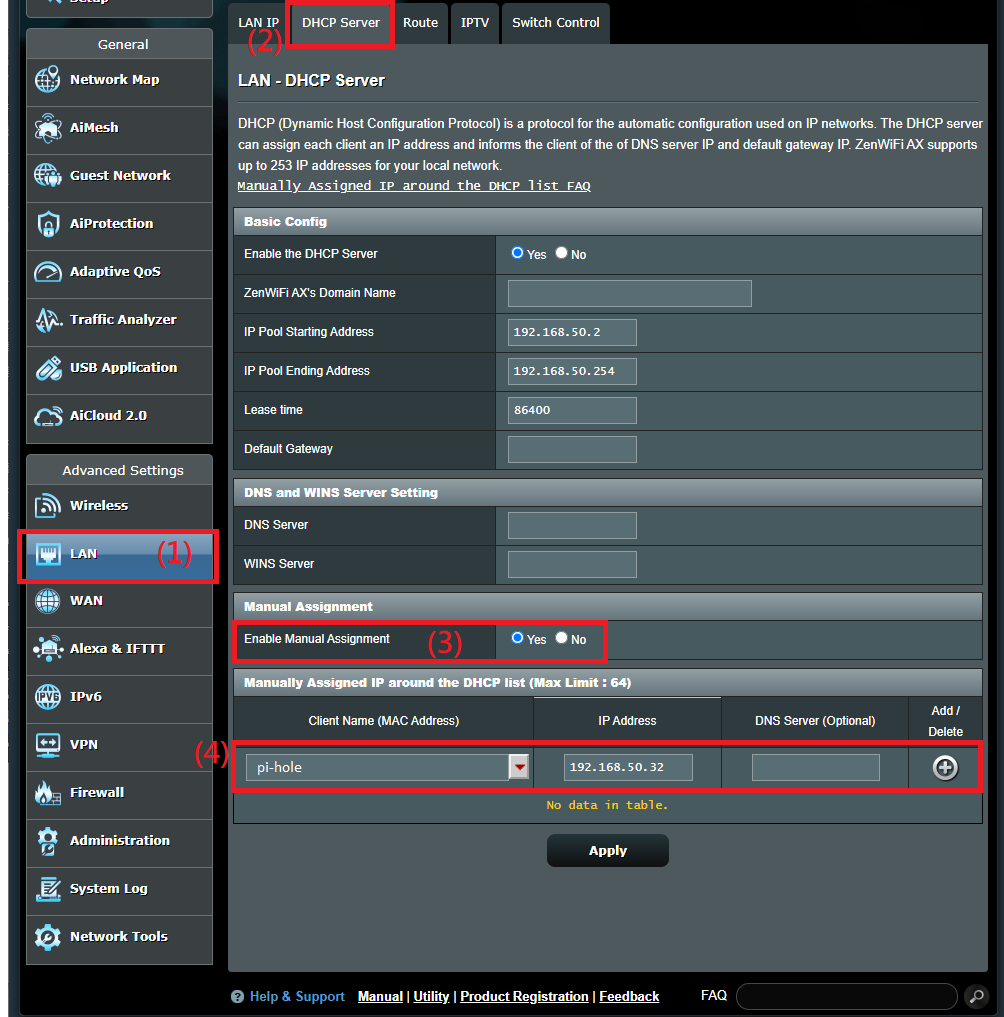
Passo 6: Introduza o endereço IP Pi-Hole no servidor DNS e clique em [Aplicar] para guardar.
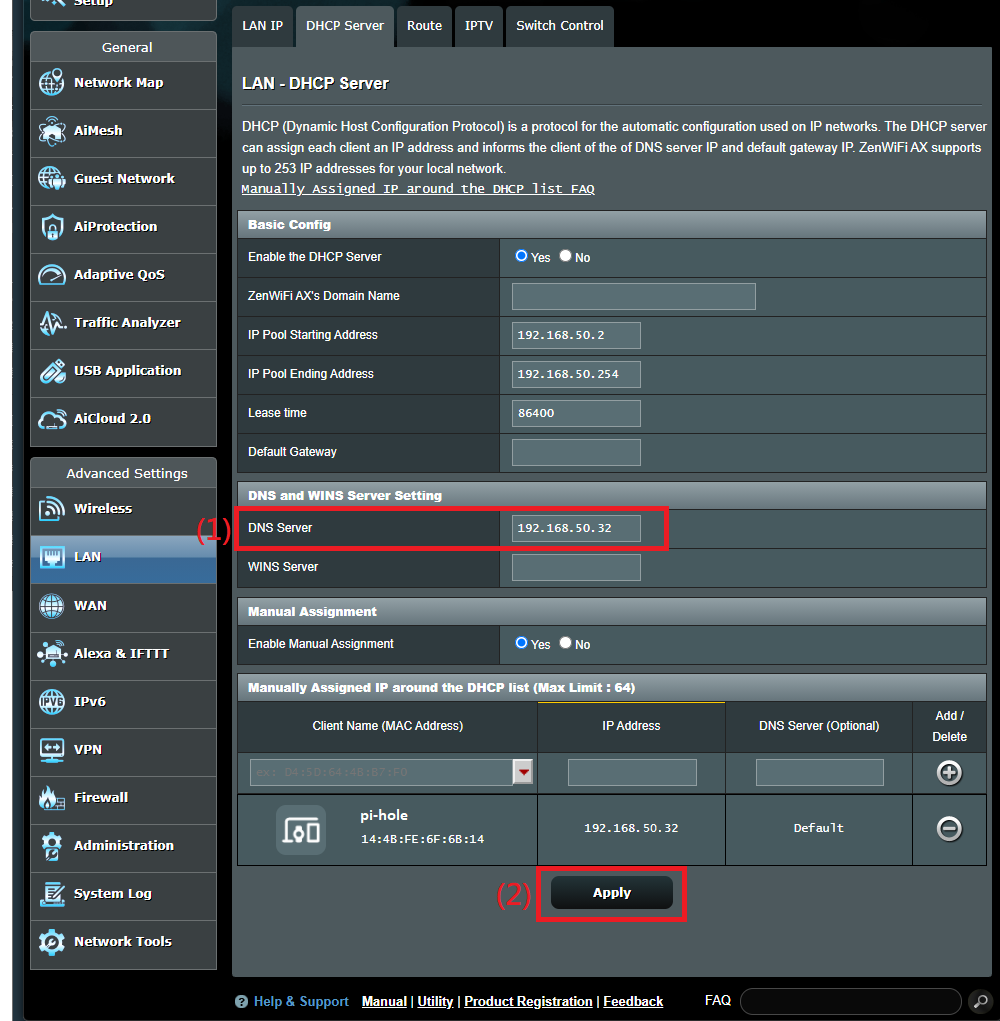
FAQ
1. Pi-hole suporta IPv6, como configurar o Servidor DNS IPv6?
- Vá a [IPv6] -> [Definição DNS IPv6], introduza o endereço Pi-Hole IPv6 IP no servidor IPv6 DNS clique em [Aplicar] para guardar. Informação geral sobre a configuração de IPv6, por favor consulte [IPv6] Como confiurar IPv6 no Router ASUS?
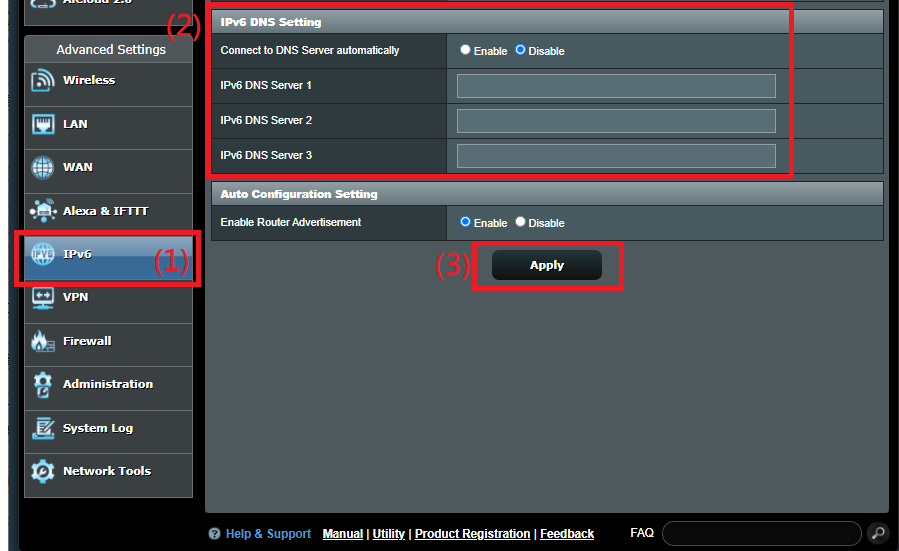
2. Qual é a diferença de configurar o DNS Pi-hole na WAN e na LAN do router asus?
Na realidade, não importa para os routers asus. As funções são as mesmas para os clientes ligados. A única coisa a ser verificada é a Versão Firmware do seu router devido a ela decidirá se o servidor DNS Pi-hole deve ser configurado na página de configuração LAN ou na página de configuração WAN.
Só foi possível encontrar a diferença na consola Pi-hole > logs. Se quiser saber mais sobre isso, queira por favor contactar o fornecedor do Pi-hole.
Como obter o (Utilitário / Firmware)?
Pode descarregar os últimos drivers, software, firmware e manuais do utilizador no Centro de Download ASUS.
Se precisar de mais informações sobre o Centro de descargas ASUS, por favor consulte este link.